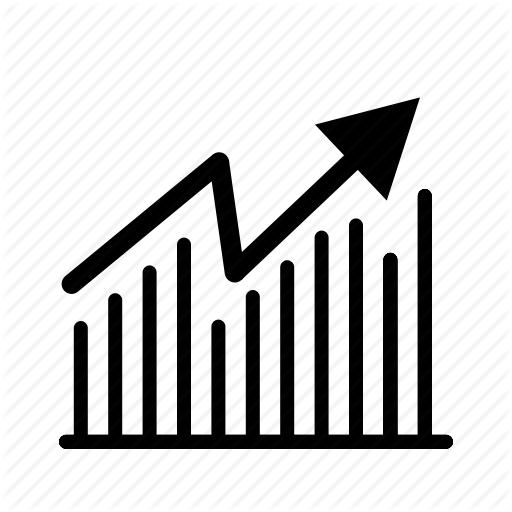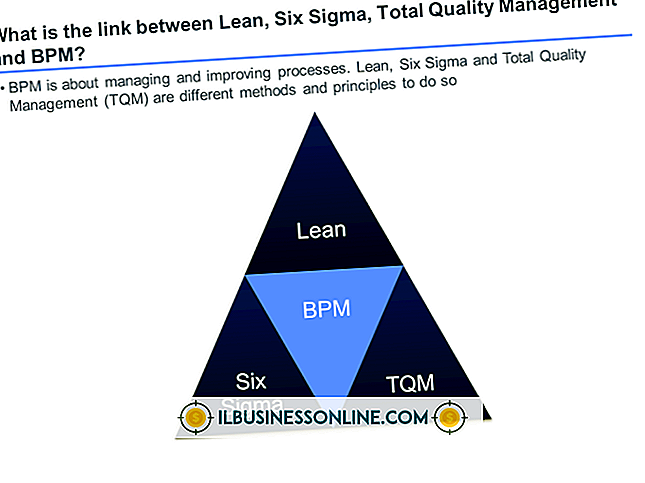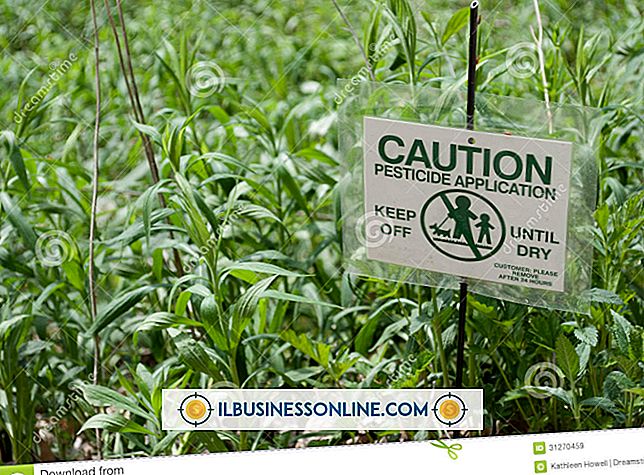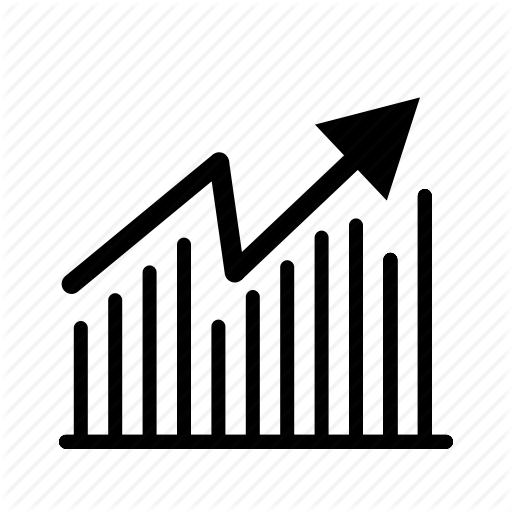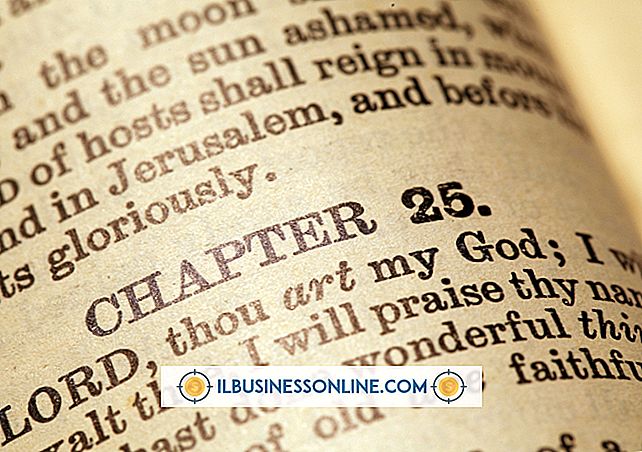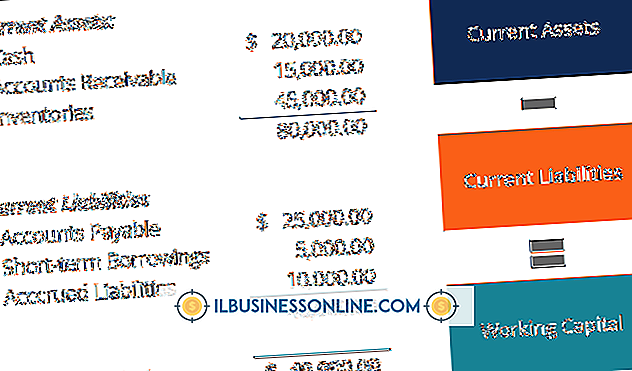Facebook Resim Konuşma Balonu Trick

Milyonlarca diğer yaratıcı Facebook hayranı etkileyici içerikler yayınlamaya devam ederken işinizin Facebook'ta öne çıkması zor olabilir. İnternet sörfçülerinin dikkatini çekmenin bir yolu, işletmenizin Facebook sayfasına alışılmadık bir fotoğraf eklemek için basit bir numara kullanmaktır. Örneğin, bir konuşma balonu fikirleri ve sözcükleri bir insanın, bir hayvanın, hatta cansız bir nesnenin imajının üzerine koymanıza izin verir. Örneğin, satış yöneticilerinizden birinin başının üstünde bir balonun içine bir satış adımı yazabilirsiniz. Windows ile birlikte gelen ücretsiz Microsoft Paint programını kullanarak bir konuşma balonu oluşturun.
Kabarcık Oluştur
1.
Başlat menüsünü açmak için Windows tuşuna basın ve Arama alanına "Paint" yazın, programı başlatmak için arama sonuçları listesindeki "Paint" simgesini tıklayın.
2.
Bir görüntü için sabit diskinize veya ağınıza göz atmak için “Ctrl-O” düğmesine basın. Konuşma balonu eklemek istediğiniz görüntü dosyasına çift tıklayın. Boya, resmi çizim tuvalinde görüntüler.
3.
Şeritte “Şekiller” grubunu seçin ve konuşma balonlarından birini tıklayın. İmleciniz artı şeklinde dönüşecektir.
4.
Fotoğraftaki insanlardan birinin başının üstüne tıklayın ve bir konuşma balonu çizmek için farenizi sürükleyin. Kabarcık, çizgi film konuşma balonlarında ortak olan karakteristik kuyruğa sahiptir. Bu kuyruk, kişinin ağzına işaret eder ve kişinin konuştuğunu gösterir.
5.
Şekiller grubuna geri dönün ve “Dosya” yı tıklayın. “Düz Renk” seçeneğini seçin ve Renkler bölümündeki “Beyaz” rengi tıklayın. Bu sıra, balonu beyazla doldurur. Balonu tıklatın ve gerekirse yeni bir konuma sürükleyin. yeniden konumlandır.
6.
Kabarcık kenarı boyunca tutamaçlardan birine tıklayın ve balonu yeniden boyutlandırmak için tutamacı sürükleyin. Balonun anahat rengini değiştirmek için Renkler grubundaki renklerden birini tıklayın. Anahat genişliğini değiştirmek için Boyutlar grubundaki boyutlardan birine tıklayın.
Yazı ekle
1.
Metin metni olarak kullanmak istediğiniz rengi seçmek için “Metin” aracını tıklayın ve renklerden birini tıklayın.
2.
Balonun içine tıklayın. Kulplu bir dikdörtgen belirir. Metninizi dikdörtgenin içine yazın. Dikdörtgen metni tutmak için çok küçükse, dikdörtgenin tutamaçlarından birini tıklatın ve dikdörtgeni yeniden boyutlandırmak için sürükleyin.
3.
İmlecinizi, imleciniz artı imlecine dönüşene kadar tutamacın görünmediği dikdörtgenin kenarlarından birinin üzerine getirin. Dikdörtgenin içine ortalamak için dikdörtgeni tıklayıp sürükleyin. Metni seçip Yazı Tipi grubundaki açılır menüdeki boyutlardan birini tıklatarak metnin yazı tipi boyutunu değiştirin.
4.
Pencerenin sol üst köşesindeki "Paint" simgesini tıklayın ve "Farklı Kaydet" i seçin. Dosya Adı alanına dosya için bir ad yazın ve dosya türlerinin listesini görüntülemek için "Farklı Kaydet" açılan menüsünü tıklayın. . İstediğiniz dosya türünü seçin, "Kaydet" i tıklayın ve resminizi Facebook'a yükleyin.
İpuçları
- Konuşma balonunuzun farklı boyut ve konumlarını deneyin. Öznenin yüzünü gizlememeye çalışın. Baloncuk yeterince büyük olsun, böylece metin kalabalık görünmüyor. Görüntünüz küçükse, balonu sığdırmak için daha küçük bir metin fontu seçmeniz gerekebilir.
- Paint'teki Shapes grubu üç farklı konuşma balonuna sahiptir: Dikdörtgen, Oval ve Bulut. Fotoğrafınızla en uygun olanı seçin.